近日,微软官方宣布将于2025年10月14日结束对Windows 10的支持。十年之期结束后,Windows 10迎来退休,而下一代Windows操作系统已经在路上了。在10月5日微软发布了正式版的win11系统,今天小编来跟打击啊说说win11怎么安装的步骤教程,大家一起来看看吧。
1、我们可以通过微软官方网站下载windows11系统镜像https://www.microsoft.com/zh-cn/software-download/windows11

同样也能在下载火(xiazaihuo.com)的后台回复windows11获取系统镜像以及安装工具喔!!!

2、然后我们下载一个下载火(xiazaihuo.com)一键装机工具,打开之后点击备份还原中的自定义还原功能进行我们的系统镜像搜索。
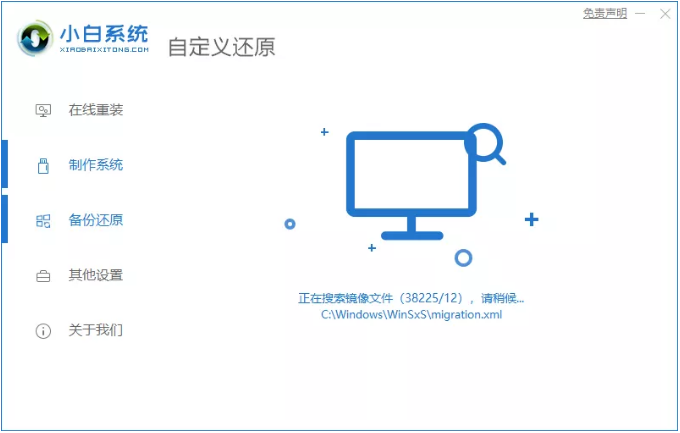
3、找到我们刚刚下载的系统镜像,然后进行挂载。

4、接着在下一步中点击install.win。

windows11开始菜单不设置居中的教程
许多小伙伴在使用Windows11系统的时候,都非常不适应Windows11开始菜单居中显示,所以今天小编要来教大家的是windows11开始菜单不设置居中的教程.
5、选择好之后就点击windows11,下载火(xiazaihuo.com)软件就会帮助我们下载相关的pe,然后耐心等待下载完成之后重启电脑。
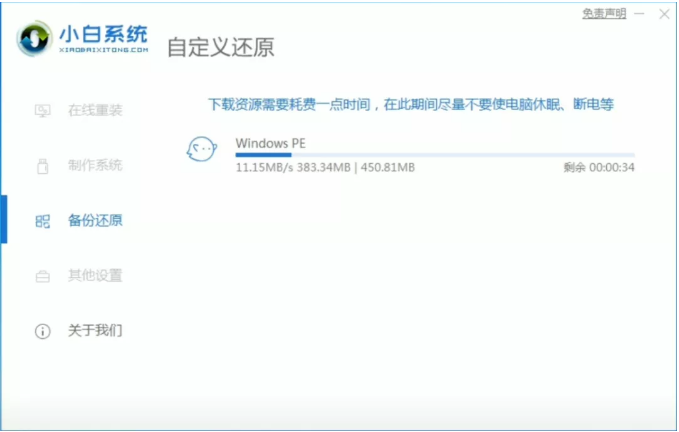
6、重启计算机之后我们选择下载火(xiazaihuo.com)的pe进入到pe系统当中。

7、进入到pe系统之后就开始自动进行windows11系统的安装啦。

8、安装完成之后就继续重启电脑,接着就会进入到系统环境步骤界面,我们要进行一系列的设置。

9、最后等待系统安装完成就能进入到windows11系统的桌面啦。
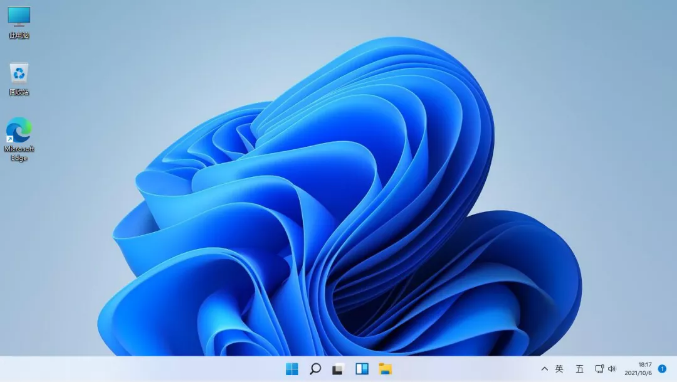
以上就是win11怎么安装的步骤教程啦,希望能帮助到大家。
以上就是电脑技术教程《win11怎么安装的步骤教程》的全部内容,由下载火资源网整理发布,关注我们每日分享Win12、win11、win10、win7、Win XP等系统使用技巧!windows11正式版下载安装的教程
近期,微软发布了Windows11正式版,并提供全新安装和从Windows10升级安装两种模式.今天小编要来跟大家说说windows11正式版下载安装的教程,快来看看吧.






